| wps文字怎么找到免费字体?wps文字找到免费字体的方法 | 您所在的位置:网站首页 › 字体怎么免费下载到手机 › wps文字怎么找到免费字体?wps文字找到免费字体的方法 |
wps文字怎么找到免费字体?wps文字找到免费字体的方法
|
当前位置:系统之家 > 系统教程 > wps文字怎么找到免费字体
wps文字怎么找到免费字体?wps文字找到免费字体的方法
时间:2020-03-16 10:22:39 作者:jiaqi 来源:系统之家 1. 扫描二维码随时看资讯 2. 请使用手机浏览器访问: https://m.xitongzhijia.net/xtjc/20200316/175594.html 手机查看 评论 反馈  工作总结PPT模板 海量资源 竞聘述职PPT模板 每日更新 企业培训PPT模板 风格多样 教学课件PPT模板 任意下载许多小伙伴都发现,我们在用wps文字进行文档编辑的时候,软件自带就有很多实用又美观的字体,不过,有时候在特定的文档里,还需要更多字体来编辑,这时候很多人会选择去外部网站下载,再安装进wps使用,其实不用这么麻烦,直接在wps里就能找到免费字体下载使用,下面小编就为你分享wps文字找到免费字体的方法。 方法步骤 1、首先,我们先打开【文字】,选择【新建空白文档】,创建一个空白的Word文档; 
2、然后,我们切换到【开始】页面; 
3、接着,单击字体右边的下拉菜单选项,选择【查看更多云字体】; 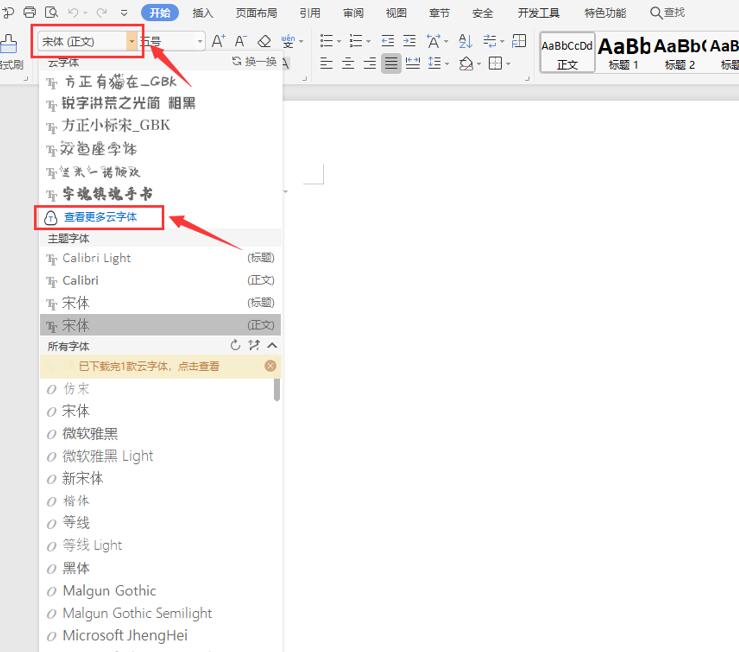
4、在弹出的云字体商城面板中,我们在搜索栏位输入“免费”二字,按“Enter”键确认; 
5、最后,我们在筛选出的免费字体中,找到我们喜欢的字体,单击右下角的【下载】即可。  标签
WPS
标签
WPS
wps怎么进入应用中心?wps进入应用中心的方法 下一篇 > WPS怎么将Excel表格数据转成三维立体饼图? 相关教程 Wps如何自动识别错别字-Wps自动识别错别字的... WPS如何一键清理所有备份文件 WPS表格0不显示怎么解决 Wps如何查看字数不算标点-Wps查看字数不算标... WPS表格如何取消智能表格样式 Wps怎么删除vba-删除Wps中宏的方法 Wps搜索功能在哪里 WPS菜单功能都是灰色不能点的四种解决办法 WPS怎么筛选两列不一样的数据 WPS怎么设置文件保存默认格式
WPS与Office冲突怎么解决?WPS与Office冲突不兼容的解决方法 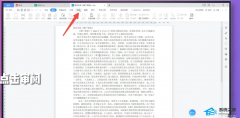
WPS菜单功能都是灰色不能点的四种解决办法 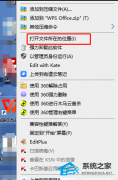
如何设置WPS禁止自动升级?永久关闭WPS自动更新教程 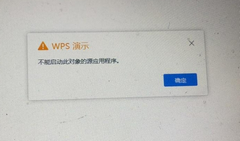
WPS不能启动此对象的源应用程序的解决方法 发表评论共0条  没有更多评论了
没有更多评论了
评论就这些咯,让大家也知道你的独特见解 立即评论以上留言仅代表用户个人观点,不代表系统之家立场 |
【本文地址】
公司简介
联系我们